Si tu t'intéresses à la modélisation 3D et souhaites appliquer des textures sur des objets, comprendre les UV est essentiel. Les UV sont des coordonnées bidimensionnelles qui indiquent comment une texture 2D est projetée sur la surface d'un objet 3D. Une fois que tu auras acquis les connaissances de base sur les UV, tu seras en mesure de libérer ta créativité dans le design 3D. Dans ce guide, tu te familiariseras avec le placement des UV, la compréhension des termes de base tels que «mapping d'angle» ou «mapping cube», «valeur de distance» et «étapes de relaxation», ainsi que l'application de textures sur tes modèles 3D à l'aide de Maxon BodyPaint.
Principales conclusions
- Les UV sont nécessaires pour appliquer efficacement des textures sur des objets 3D.
- Tu dois créer des matériaux et des textures avant de pouvoir commencer à peindre.
- Le placement des UV est crucial pour un rendu précis sur l'objet.
- Comprendre des termes comme étapes de relaxation, valeur de distance et méthodes de mapping est important pour une application correcte des textures.
Guide étape par étape
Tout d'abord, tu vas créer un matériau pour ton objet 3D. Tu vas utiliser une simple pyramide, mais n'importe quel autre objet peut également convenir.
Étape 1 : Créer un matériau Tout d'abord, tu peux créer un matériau pour ton objet. Clique dessus pour générer un nouveau matériau. Ensuite, fais-le glisser sur l'objet que tu souhaites modifier, dans ce cas notre pyramide.
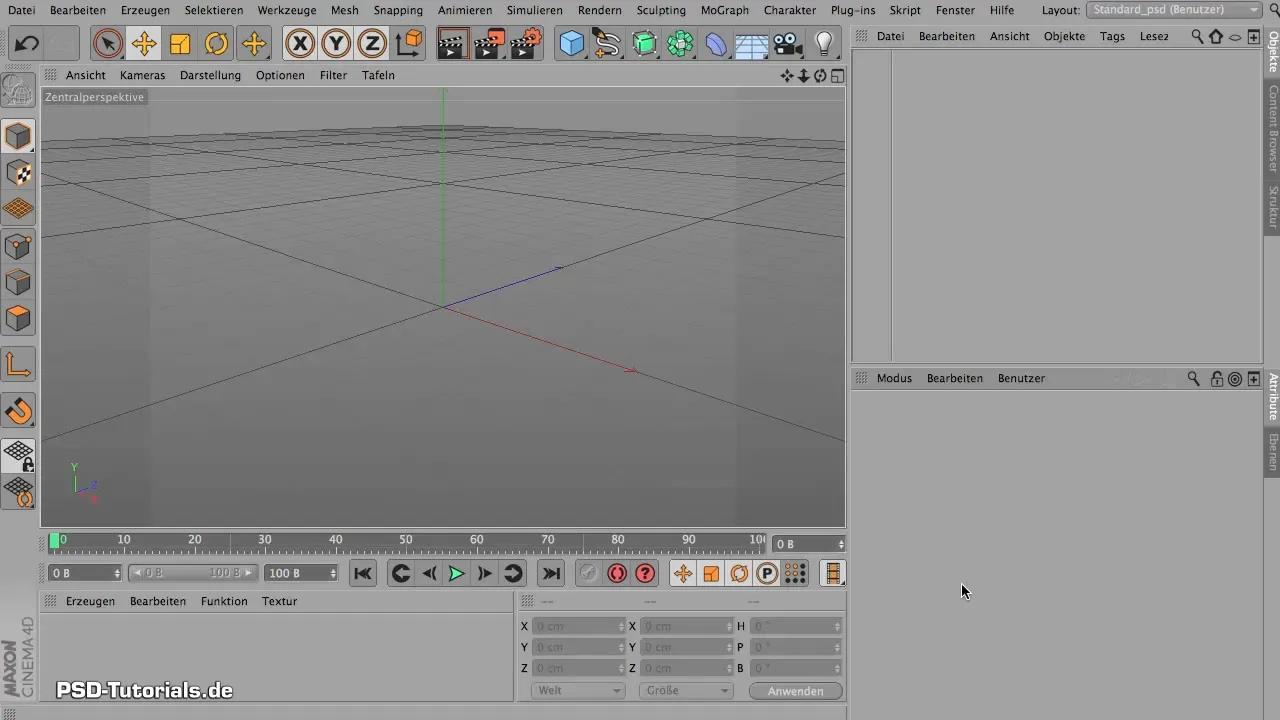
Après avoir appliqué un matériau gris clair, tu es prêt à commencer la modification UV.
Étape 2 : Activer l'édition UV Pour accéder à l'édition UV, va dans BodyPaint > ; Édition UV. Ici, tu travailleras avec l'éditeur UV, qui te semblera familier car il y a certaines vues de base que tu connais déjà.
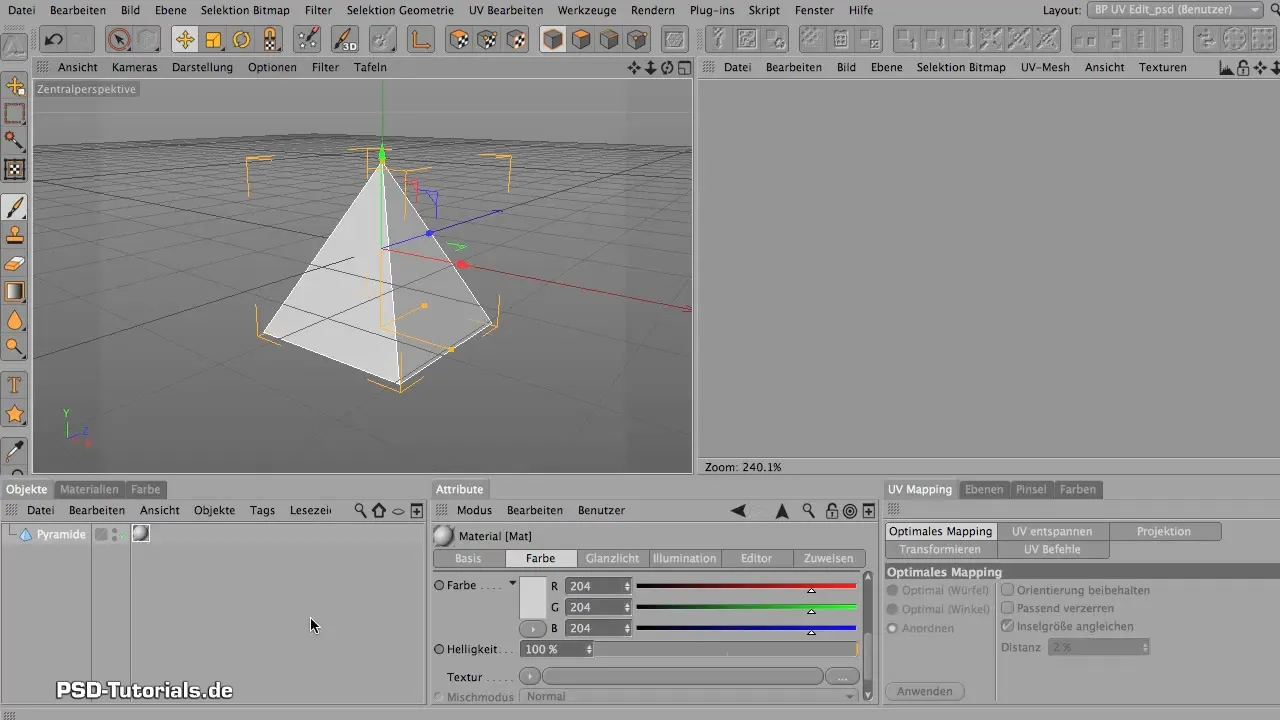
Dans l'éditeur UV, tu verras le gestionnaire d'attributs et le gestionnaire d'objets. Ce sont des outils importants pour gérer tes textures et tes matériaux.
Étape 3 : Créer une texture Une fois que tu es dans l'éditeur UV, il est important de créer une texture. Clique sur la liste des textures et sélectionne un canal de couleur. Assure-toi que la taille est de 1024 x 1024 pixels.
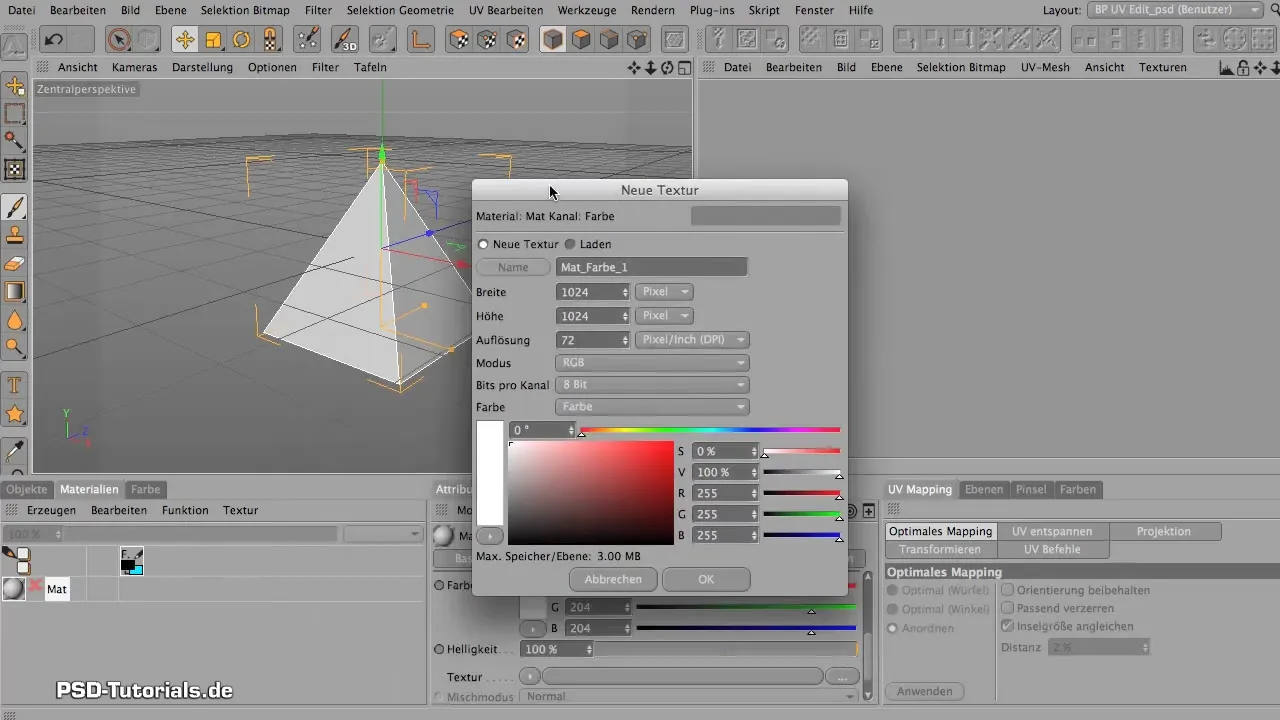
Donne un nom à la texture, par exemple «Test», et clique sur OK.
Étape 4 : Peindre sur l'objet Maintenant, ça devient intéressant ! Clique sur l'outil de peinture et choisis une couleur pour peindre sur ton objet. Note que ta pyramide sera peinte de manière uniforme sur tous les côtés, ce qui n'est pas vraiment ce que tu souhaites.
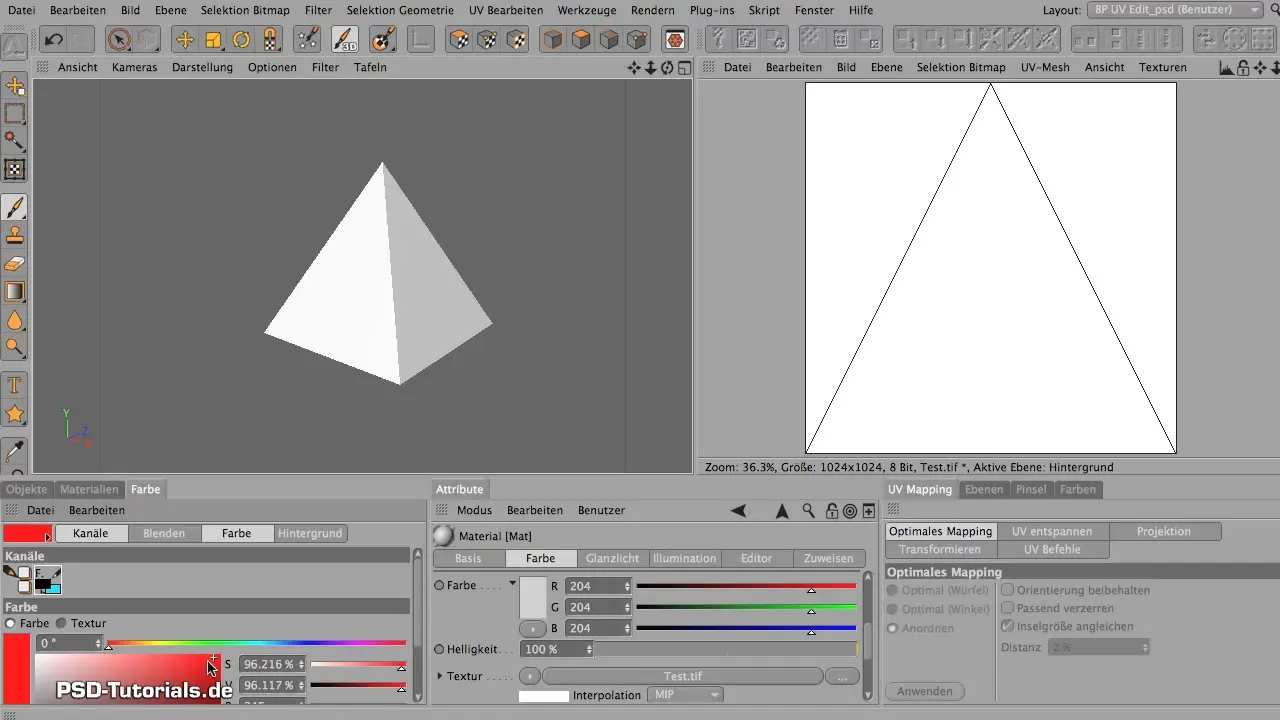
Pour peindre de manière ciblée sur certaines surfaces, tu dois modifier les UV.
Étape 5 : Ajuster les UV Maintenant, tu as constaté que tous les UVs se chevauchent, et peindre sur une face spécifique est difficile. Assure-toi de sélectionner les bons polygones et de les étendre sur différentes zones.
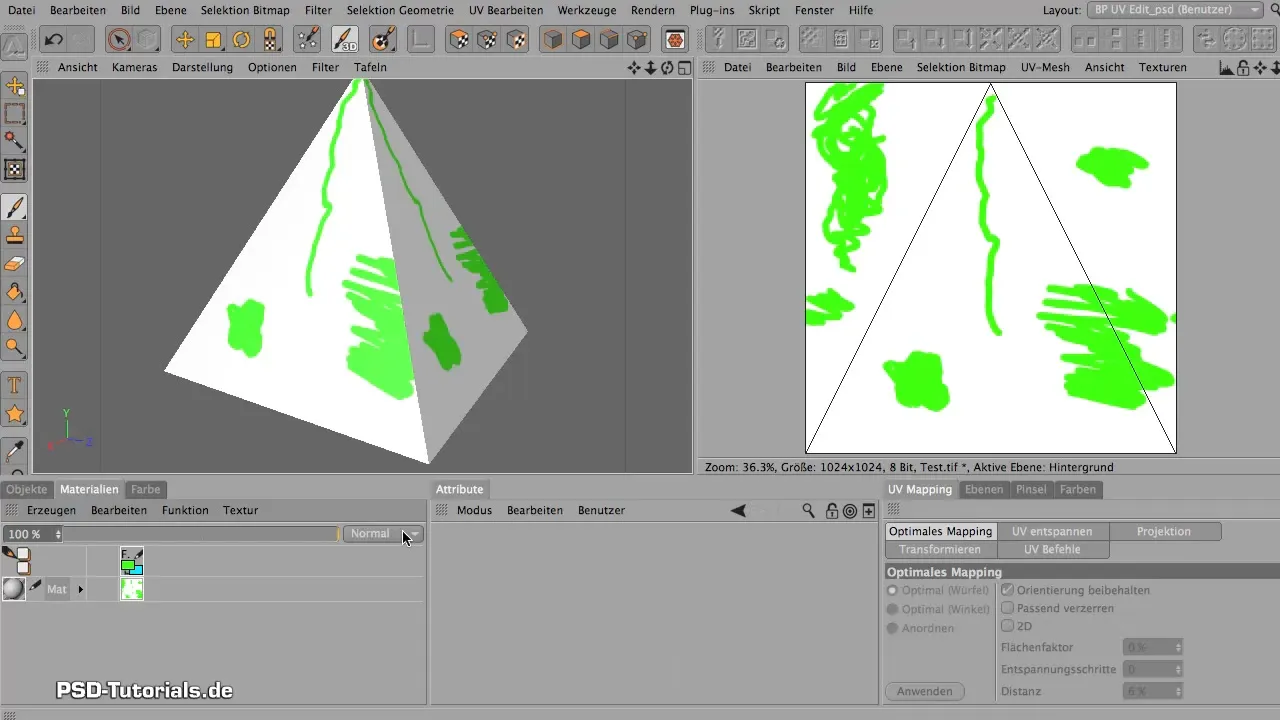
Commence avec les paramètres «Modifier les polygones UV» dans l'éditeur UV. Clique sur «Détendre» et sélectionne d'abord l'option «Angle».
Étape 6 : Appliquer la détente Pour voir ce que la détente peut produire, utilise la détente «Angle». Clique sur Appliquer. Tu verras que les faces de ta pyramide sont maintenant affichées séparément.
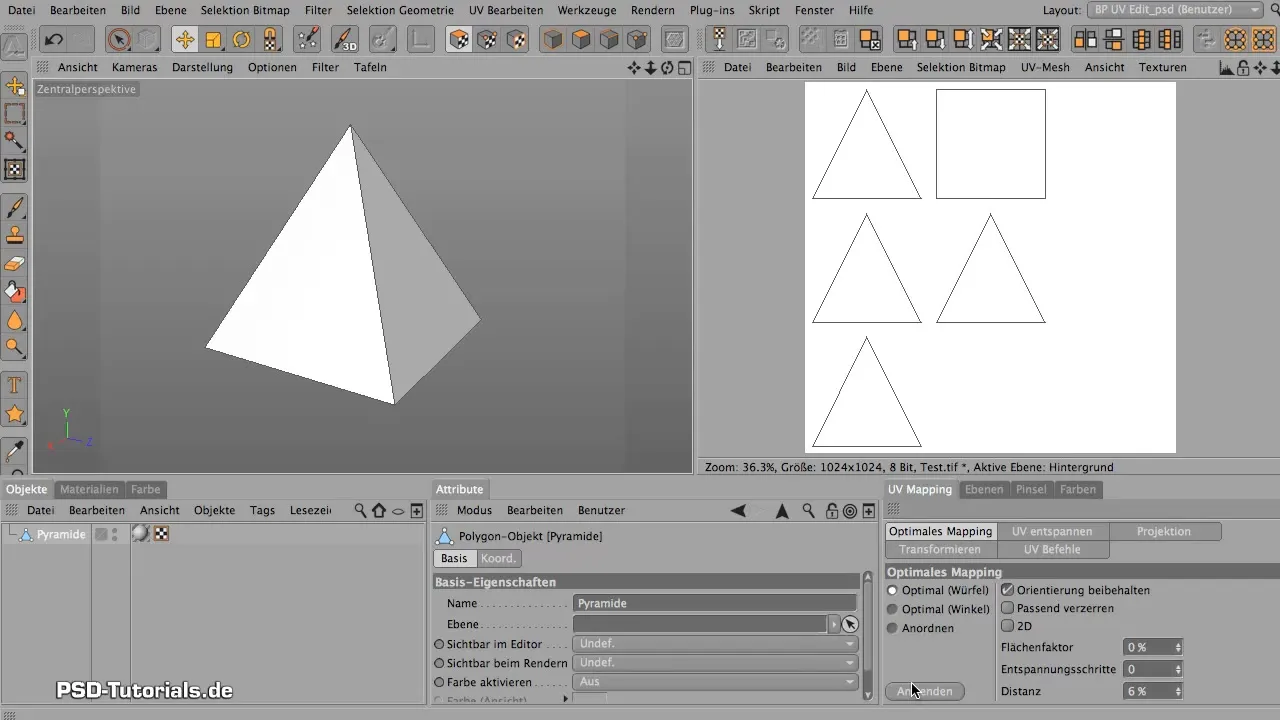
Tu peux maintenant retourner en mode peinture et observer que tu ne peins que sur le visage que tu as sélectionné.
Étape 7 : Différentes méthodes de mapping Essaye aussi l'option «mapping cube» pour voir son effet sur l'objet.
Les deux méthodes ont leur propre utilité et cela dépend de la complexité de ton modèle de quelle méthode tu devrais t'inspirer.
Étape 8 : Objets plus complexes Pour appliquer ce que tu as appris à des objets plus complexes, passe à un objet comme une sphère.
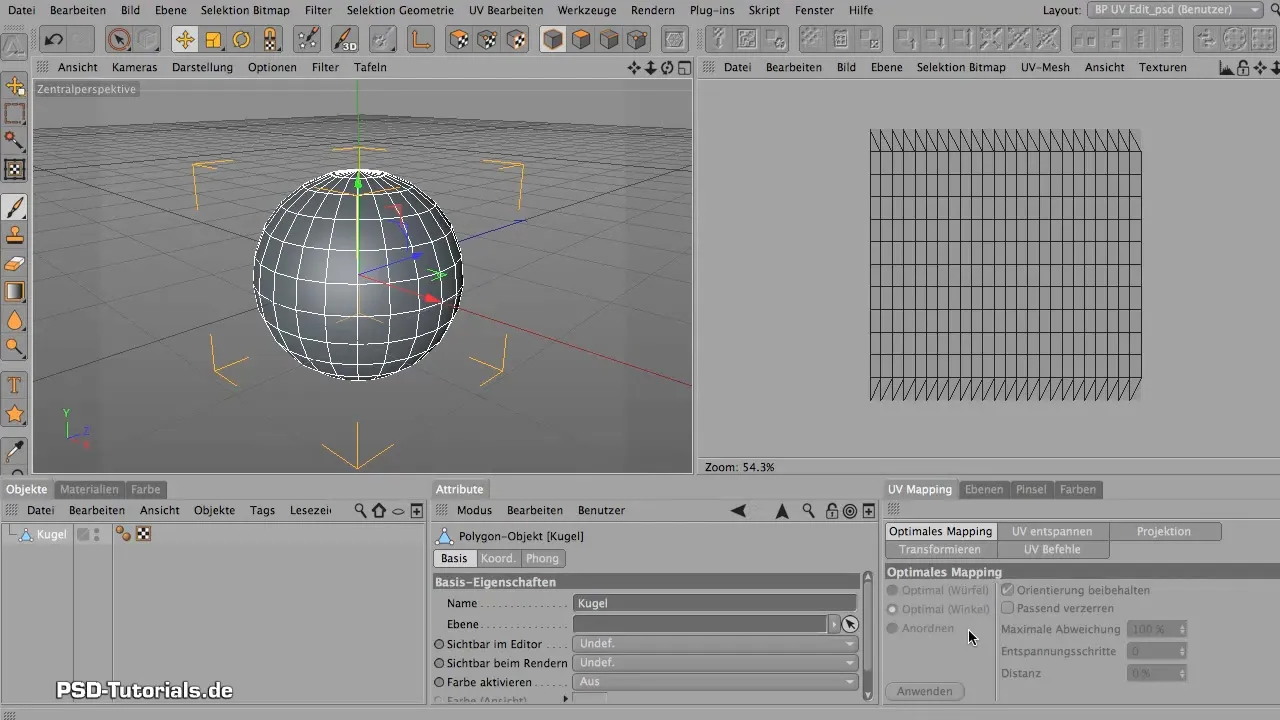
Assure-toi de convertir la sphère en un objet polygonal au préalable.
Étape 9 : Détendre la sphère Applique les mêmes options de détente sur la sphère. Ici, l'option «Angle» est idéale pour s'assurer que les UVs sont uniformément répartis.
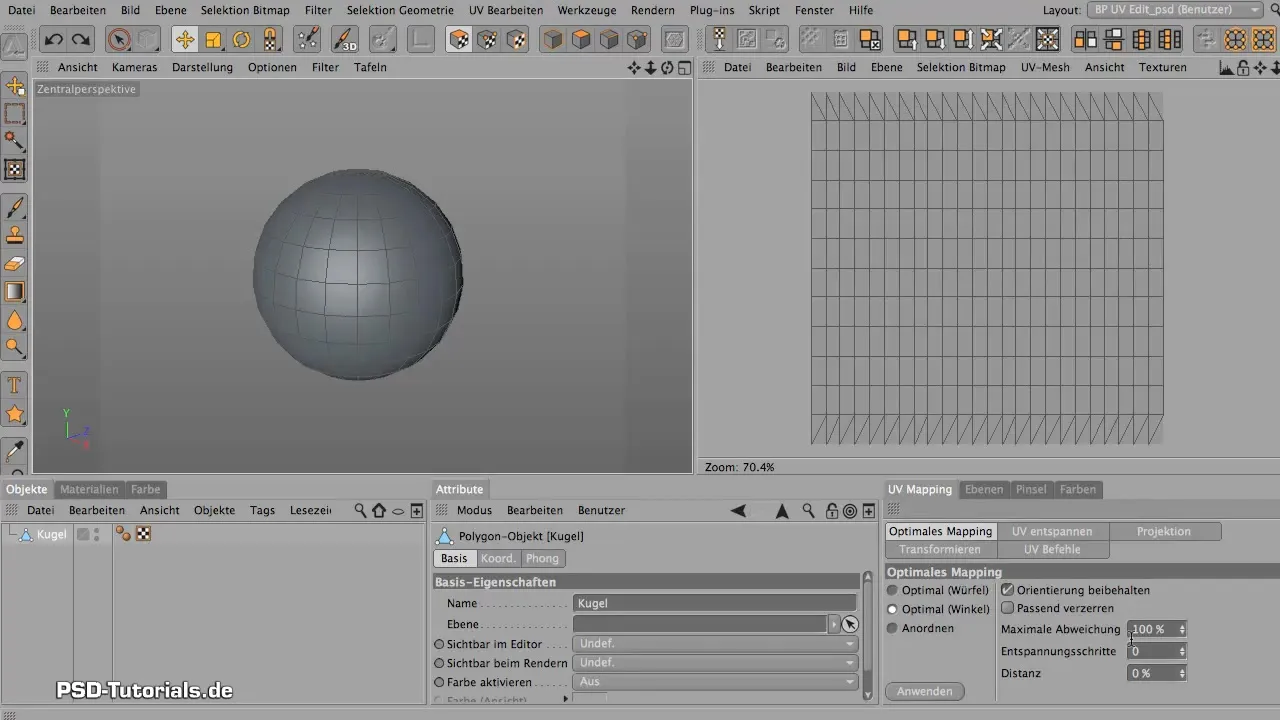
Étape 10 : Ajuster la valeur de distance Utilise la valeur de distance sous les paramètres de détente pour optimiser l'écart entre les polygones. En général, augmente cette valeur pour obtenir un écart clair.
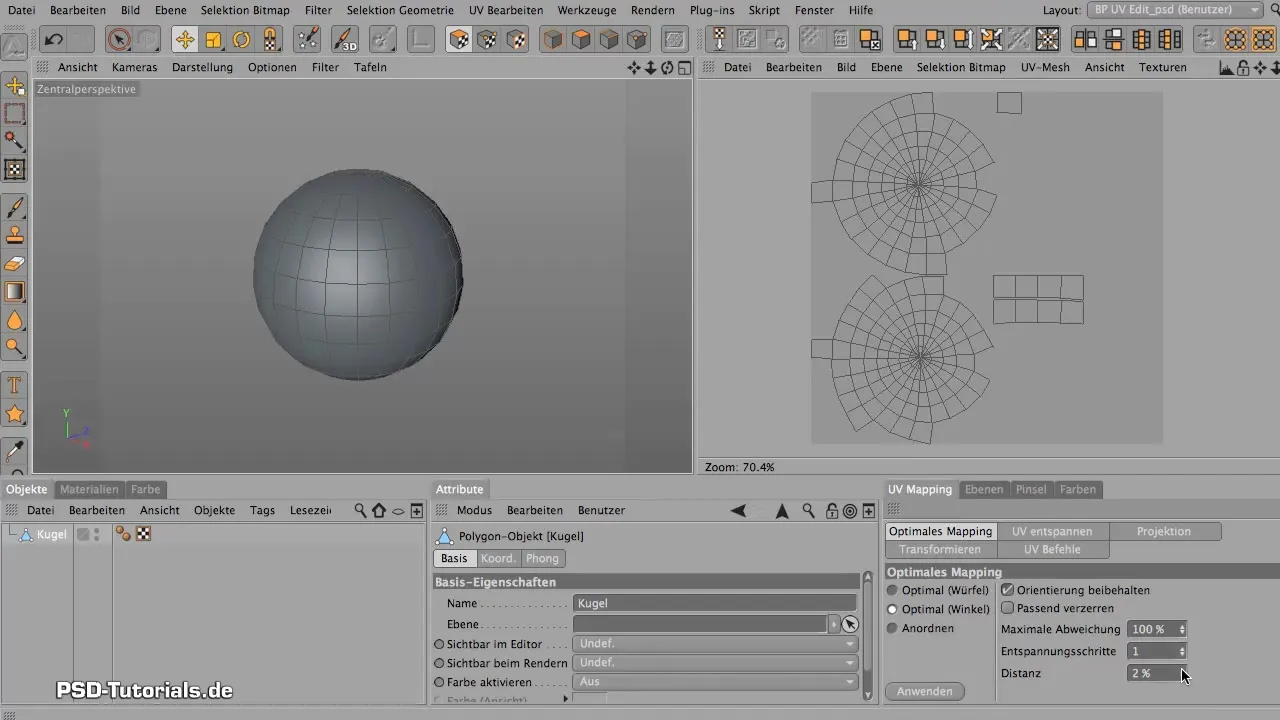
Si tu souhaites une représentation claire de tes textures lors de la peinture ou du rendu, il est important d'utiliser les bons paramètres de valeurs de distance.
Résumé - Maxon BodyPaint : Les bases de la modification UV
Les bases de la modification UV dans Maxon BodyPaint sont essentielles pour l'application efficace des textures sur des modèles 3D. Avec une bonne mise en place des matériaux, la compréhension des structures UV et l'utilisation correcte des méthodes de relaxation et de mapping, tu peux travailler avec précision et créativité sur tes textures.
Questions fréquentes
Comment créer un matériau dans Maxon BodyPaint ?Pour créer un matériau, il te suffit de double-cliquer sur le champ de matériau et de faire glisser le matériau sur ton objet 3D.
Que faire si mes UV se chevauchent ?Tu dois ajuster les UV avec les outils de relaxation sur différentes faces pour pouvoir peindre avec précision.
Quand devrais-je utiliser le «mapping d'angle» et le «mapping cube» ?Le «mapping d'angle» convient aux modèles complexes, tandis que le «mapping cube» est efficace pour des modèles plus simples.
Comment puis-je ajuster les valeurs de distance de mes polygones ?Les valeurs de distance peuvent être ajustées dans le menu de détente pour optimiser l'écart entre les polygones.


